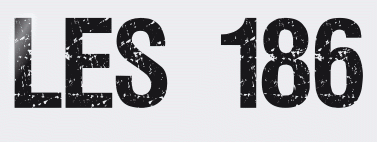 |

Deze tutorial is auteursrechtelijk beschermd door L'univers de Sweety, alle rechten voorbehouden.
Elke verspreiding, zonder voorafgaande schriftelijke toestemming is geheel verboden.
Elke gelijkenis met een andere tutorial is puur toeval.
Deze les is geschreven in PaintShop Pro 2019 op 12-10-2022.
Ik heb de persoonlijke toestemming van Christine om haar lessen te vertalen uit het Frans.
Wil je deze vertaling linken, dan moet je Christine daarvoor persoonlijk toestemming om vragen !!!
Ik ben alleen maar de vertaler, de auteursrechten liggen volledig Christine .
Merci Christine de m'avoir permis de traduire vos beaux tutoriels en néerlandais.
Claudia.
Materialen :
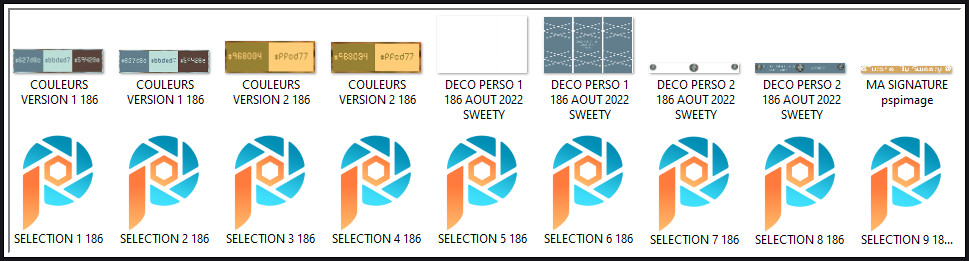
Steek alle 9 Selecties in de juiste map van jouw PSP versie : Corel_12/Selecties.
Voor deze les dien je zelf een achtergrondplaatje te zoeken, een personage tube en een decoratie tube.
Mocht je problemen hebben bij het openen van de materialen, gebruik dan het gratis programma "7zip".
De materialen die ik heb gebruikt voor deze les kan je hier downloaden.
Filters :
Filters Unlimited 2.0.
Andrew's Filter 1 - Blur Up ***
Willy - Takinami Bamboo Web ***
VM Toolbox - Zoom Blur.
Kiwi's Oeflilter - Guck Mal ***
MuRa's Meister - Perspective Tiling.
Eye Candy 6 : Impact - Glass.
Adjust Variations.
***Importeer de filters Andrew's, Willy en Kiwi's in het filter "Filters Unlimited 2.0"***
Kleurenpallet :
Dit zijn mijn gekozen kleuren voor deze les.
Ik heb ze genomen uit het landschapsplaatje.
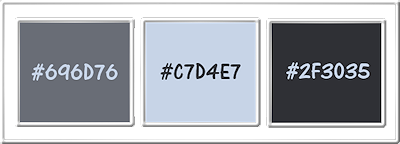
1ste kleur = #696D76
2de kleur = #C7D4E7
3de kleur = #2F3035
Wanneer je met eigen kleuren werkt speel dan met de mengmodus en/of dekking naar eigen inzicht.
Klik op onderstaande banner om naar de originele les te gaan :
![]()
1.
Open jouw zelfgekozen achtergrondplaatje.
Neem hieruit 2 kleuren, een donkere Voorgrondkleur en een lichte Achtergrondkleur.
Bewerken - Kopiëren.
Zet het plaatje opzij voor later gebruik.
Open een Nieuwe afbeelding van 950 x 600 px, transparant.
Bewerken - Plakken in selectie (het plaatje staat in de selectie).
Selecties - Niets selecteren.
Effecten - Insteekfilters - <I.C.NET Software> - Filters Unlimited 2.0 - Andrew's Filters 1 - Blur Up... :
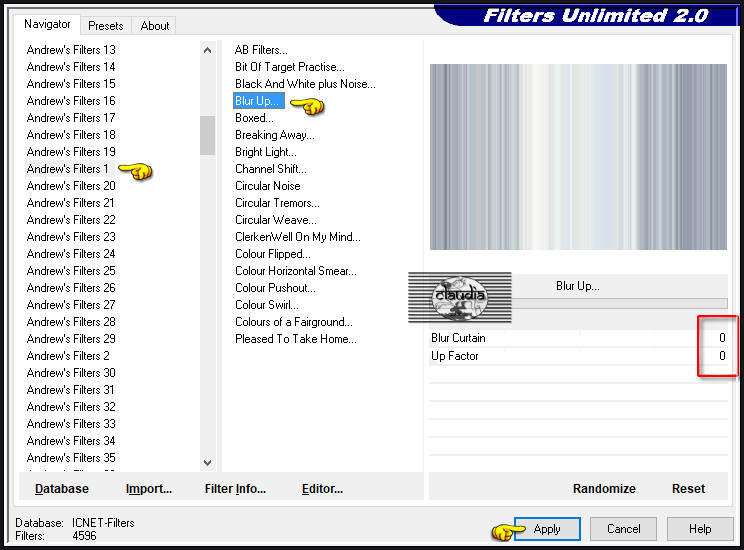
Effecten - Reflectie-effecten - Roterende spiegel :
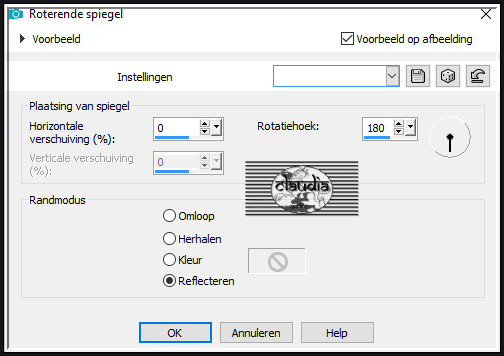
![]()
2.
Lagen - Dupliceren.
Afbeelding - Formaat wijzigen : 80%, formaat van alle lagen wijzigen niet aangevinkt.
Afbeelding - Vrij roteren :
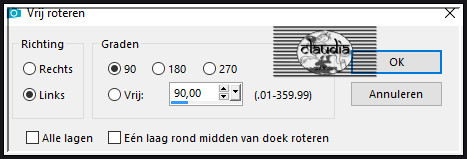
Activeer de onderste laag in het Lagenpallet (= Raster 1).
Selecties - Alles selecteren.
Afbeelding - Bijsnijden tot selectie.
![]()
3.
Axtiveer de bovenste laag in het Lagenpallet (= Kopie van Raster 1).
Effecten - Afbeeldingseffecten - Naadloze herhaling :
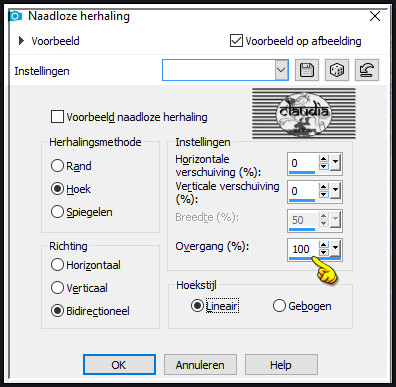
Effecten - 3D-Effecten - Slagschaduw :
Verticaal = 0
Horizontaal = 0
Dekking = 80
Vervaging = 40
Kleur = 1ste kleur of Zwart (#000000)
![]()
4.
Op dezelfde laag (= Kopie van Raster 1).
Effecten - Afbeeldingseffecten - Naadloze herhaling :
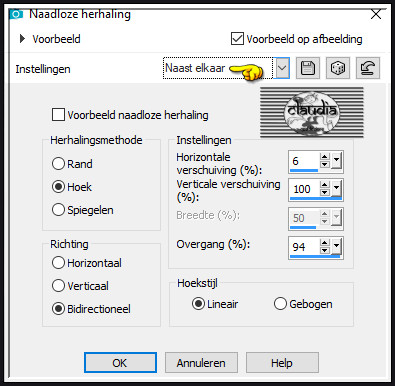
Effecten - Reflectie-effecten - Roterende spiegel : de instellingen staan goed.
Lagen - Samenvoegen - Zichtbare lagen samenvoegen.
![]()
5.
Activeer het Selectiegereedschap (toets S op het toetsenbord) - Aangepaste selectie :

Voer deze getallen in :
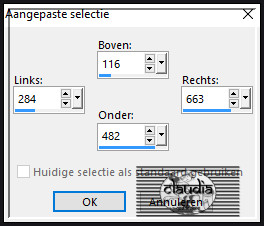
Selecties - Wijzigen - Inkrimpen : Aantal pixels = 32.
Lagen - Nieuwe rasterlaag.
Bewerken - Plakken in selectie (het achtergrondplaatje zit normaal gezien nog in het geheugen).
Selecties - Omkeren.
Effecten - 3D-Effecten - Slagschaduw : de instellingen staan goed.
Selecties - Niets selecteren.
![]()
6.
Open uit de materialen het element "DECO PERSO 1 186 AOUT 2022 SWEETY".
Bewerken - Kopiëren.
Ga terug naar je werkje.
Bewerken - Plakken als nieuwe laag.
Het element staat gelijk goed.
Selecties - Selectie laden/opslaan - Selectie laden vanaf schijf : SELECTION 1 186
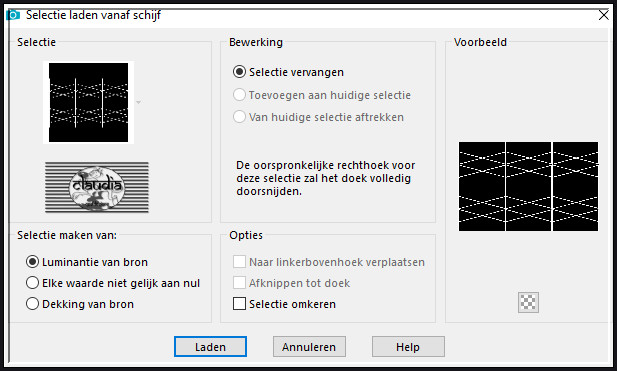
Selecties - Wijzigen - Uitbreiden : Aantal pixels = 1.
Druk 1 x op de Delete toets op het toetsenbord.
Vul de selectie met de 2de kleur (ik heb deze gevuld met de 1ste kleur).
Selecties - Niets selecteren.
![]()
7.
Selecties - Selectie laden/opslaan - Selectie laden vanaf schijf : SELECTION 2 186
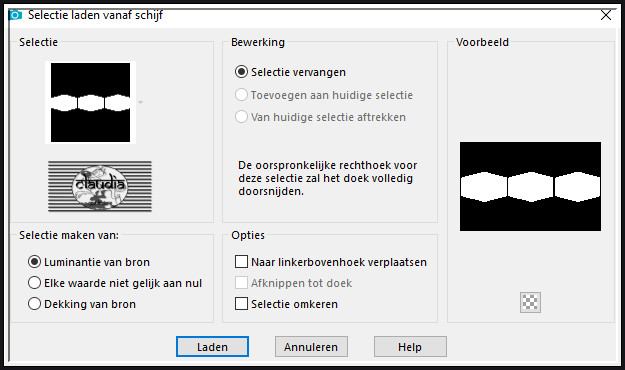
Lagen - Nieuwe rasterlaag.
Lagen - Schikken - Omlaag.
Activeer je opzij gezette achtergrondplaatje.
Bewerken - Kopiëren.
Zet terug opzij voor later gebruik.
Ga terug naar je werkje.
Bewerken - Plakken in selectie.
Selecties - Omkeren.
Effecten - 3D-Effecten - Slagschaduw : de instellingen staan goed.
Selecties - Niets selecteren.
Selecties - Selectie laden/opslaan - Selectie laden vanaf schijf : SELECTION 3 186
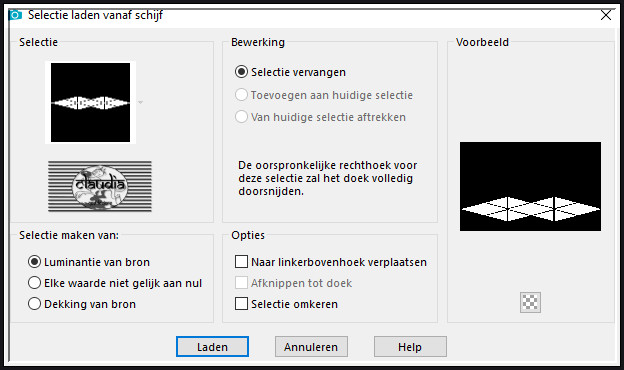
Lagen - Nieuwe rasterlaag.
Bewerken - Plakken in selectie (het plaatje zit in het geheugen).
Selecties - Omkeren.
Effecten - 3D-Effecten - Slagschaduw : de instellingen staan goed.
Selecties - Niets selecteren.
Aanpassen - Vervagen - Gaussiaanse vervaging : Bereik = 4.
![]()
8.
Activeer de onderste laag in het Lagenpallet (= Samengevoegd).
Selecties - Selectie laden/opslaan - Selectie laden vanaf schijf : SELECTION 4 186
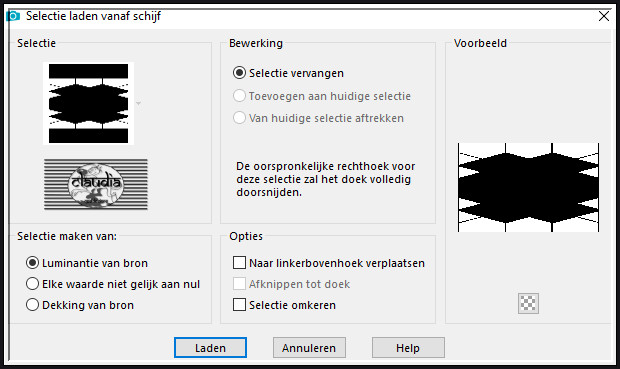
Selecties - Laag maken van selectie.
Effecten - Insteekfilters - <I.C.NET Software> - Filters Unlimited 2.0 - Willy - Takinami Bamboo Web :
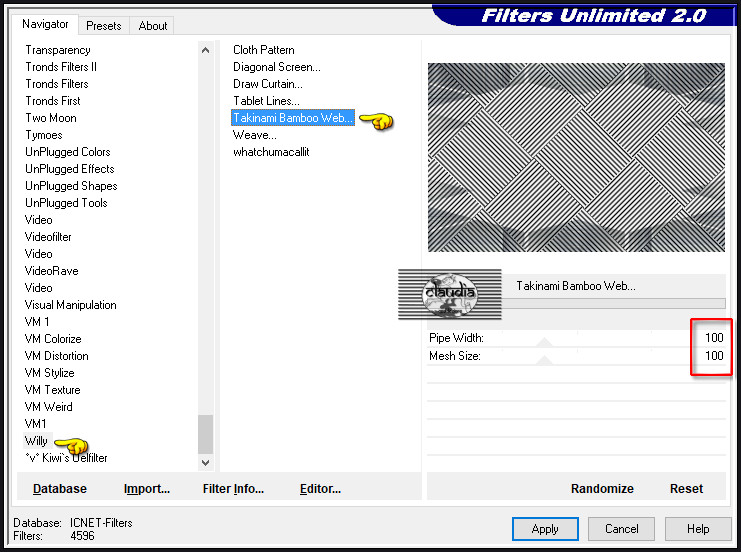
Lagen - Eigenschappen : zet de Mengmodus van deze laag op Bleken of neem een andere instellingen naargelang de door jouw gekozen kleuren.
*****
Voor haar 2 versies heeft Christine de Mengmodus van deze laag eerst op Bleken gezet, daarna de laag gedupliceerd.
De Mengmodus van deze duplicaat laag op Vermenigvuldigen gezet en de Dekking op 55%.
*****
Aanpassen - Scherpte - Verscherpen.
Selecties - Niets selecteren.
![]()
9.
Selecties - Selectie laden/opslaan - Selectie laden vanaf schijf : SELECTION 5 186
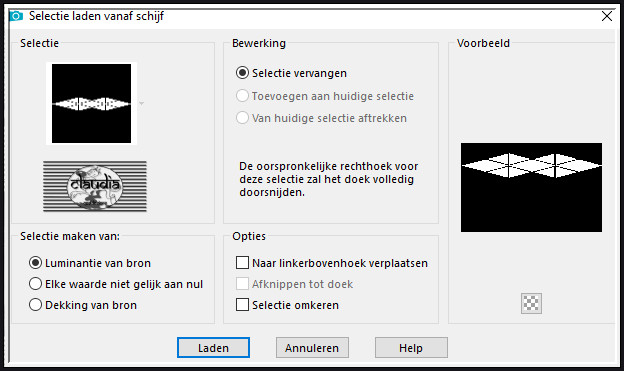
Lagen - Nieuwe rasterlaag.
Lagen - Schikken - 3 x Omhoog : tot onder de laag "Raster 2"
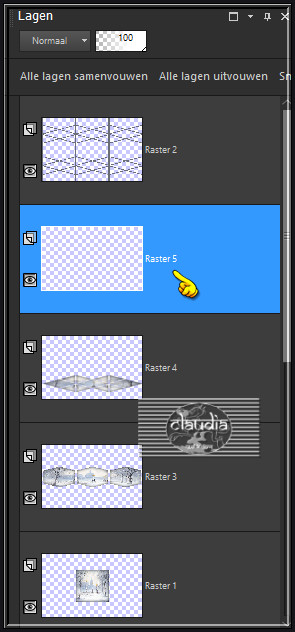
Activeer het opzij gezette achtergrondplaatje.
Bewerken - Kopiëren.
Zet het plaatje terug opzij voor later gebruik.
Ga terug naar je werkje.
Bewerken - Plakken in selectie.
Effecten - Reflectie-effecten - Roterende spiegel : de instellingen staan goed.
Aanpassen - Vervagen - Gaussiaanse vervaging : Bereik = 4.
Selecties - Omkeren.
Effecten - 3D-Effecten - Slagschaduw :
Verticaal = 0
Horizontaal = 0
Dekking = 80
Vervaging = 40
Kleur = Zwart (#000000) of neem een andere kleur
Selecties - Niets selecteren.
![]()
10.
Lagen - Nieuwe rasterlaag.
Selecties - Selectie laden/opslaan - Selectie laden vanaf schijf : SELECTION 6 186
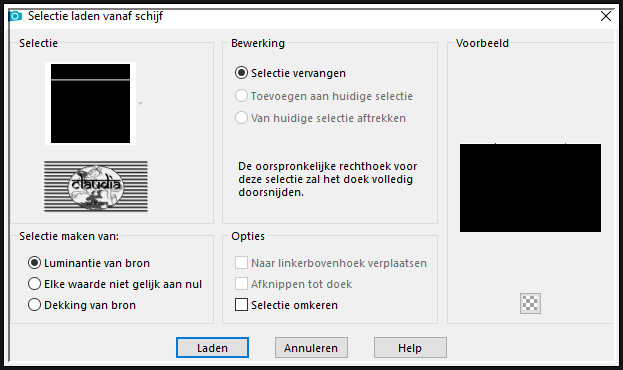
Vul de selectie met de 2de kleur of met de kleur dat je gebruikt hebt voor de raster randen in te kleuren.
Selecties - Niets selecteren.
Afbeelding - Randen toevoegen : 5 px met de 1ste of 3de kleur, Symmetrisch aangevinkt.
![]()
11.
Selecties - Alles selecteren.
Afbeelding - Randen toevoegen : de kleur maakt niet echt veel uit
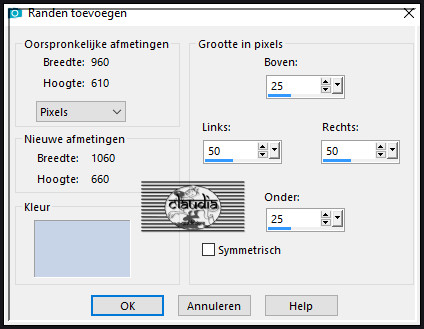
Effecten - Afbeeldingseffecten - Naadloze herhaling :
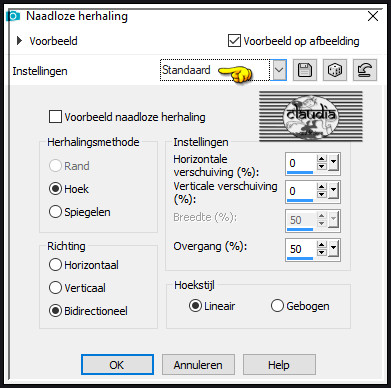
Selecties - Omkeren.
Effecten - Insteekfilters - VM Toolbox - Zoom Blur :
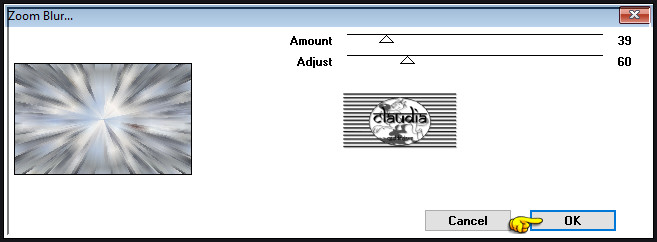
Effecten - Reflectie-effecten - Roterende spiegel :
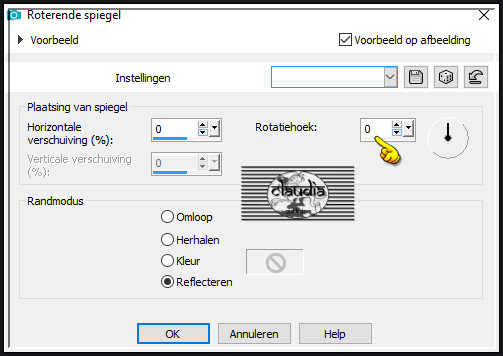
Selecties - Laag maken van selectie.
Effecten - Insteekfilters - <I.C.NET Software> - Filters Unlimited 2.0 - Willy - Takinami Bamboo Web :
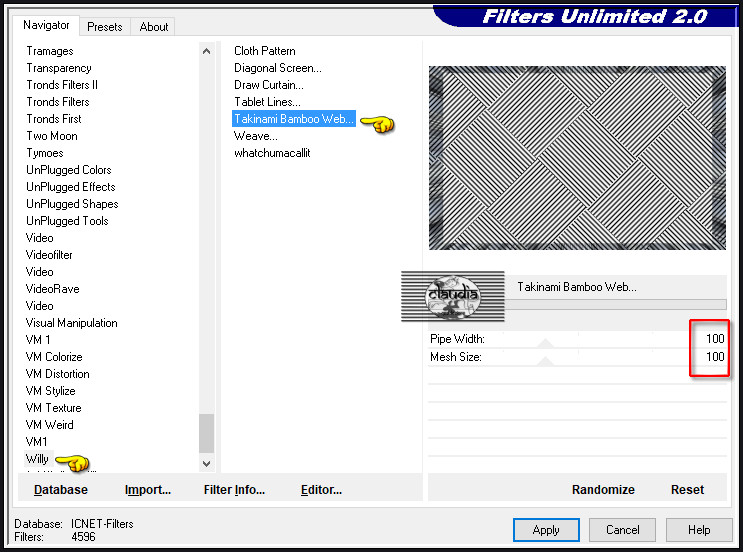
Lagen - Eigenschappen : zet de Mengmodus van deze laag op Bleken of neem een andere instelling.
Aanpassen - Scherpte - Verscherpen.
Selecties - Omkeren.
Effecten - 3D-Effecten - Slagschaduw :
Verticaal = 0
Horizontaal = 0
Dekking = 100
Vervaging = 50
Kleur = Zwart (#000000)
Lagen - Samenvoegen - Zichtbare lagen samenvoegen.
Selecties - Omkeren.
Selecties - Laag maken van selectie.
Lagen - Eigenschappen : zet de Mengmodus van deze laag op Bleken en de Dekking op 25%.
Lagen - Samenvoegen - Omlaag samenvoegen.
Selecties - Niets selecteren.
![]()
12.
Lagen - Dupliceren.
Afbeelding - Formaat wijzigen : 90%, formaat van alle lagen wijzigen niet aangevinkt.
Effecten - 3D-Effecten - Slagschaduw :
Verticaal = 0
Horizontaal = 0
Dekking = 80
Vervaging = 40
Kleur = 1ste kleur of Zwart (#000000)
Selecties - Selectie laden/opslaan - Selectie laden vanaf schijf : SELECTION 8 186
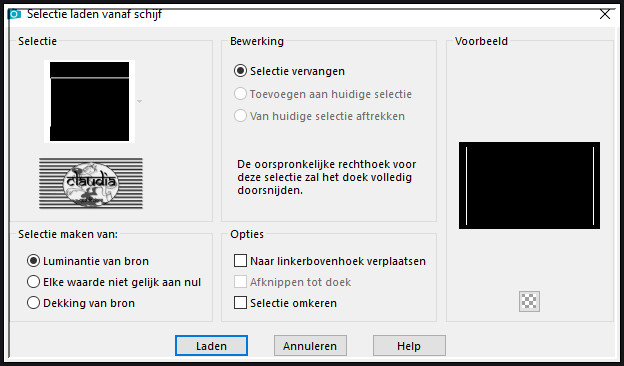
Vul de selectie met de 2de kleur of met de kleur die je ook gebruikt hebt bij het inkleuren van de raster randen.
Selecties - Niets selecteren.
Lagen - Samenvoegen - Omlaag samenvoegen.
Effecten - 3D-Effecten - Slagschaduw : de instellingen staan goed.
Activeer de onderste laag in het Lagenpallet (= Samengevoegd).
Lagen - Dupliceren.
Effecten - Insteekfilters - <I.C.NET Software> - Filters Unlimited 2.0 - °v° Kiwi's Oelfilter - Guck Mal...... :
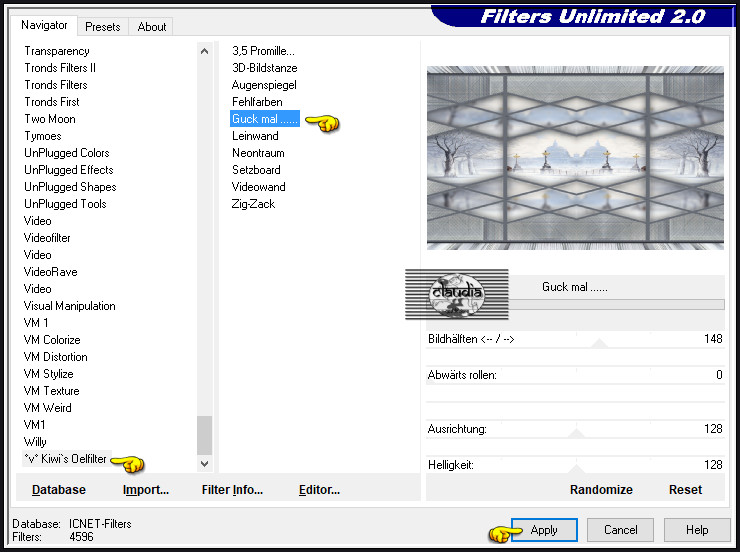
Effecten - Insteekfilters - MuRa's Meister - Perspective Tiling : Crop BG Color = 2de kleur
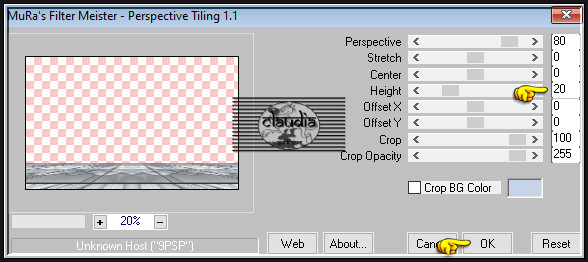
Lagen - Schikken - Vooraan.
Selecties - Selectie laden/opslaan - Selectie laden vanaf schijf : SELECTION 8 186
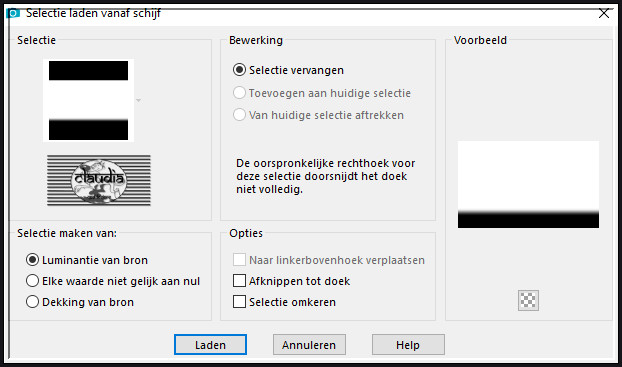
Druk nu 8 x op de Delete toets op het toetsenbord.
Selecties - Niets selecteren.
Effecten - 3D-Effecten - Slagschaduw : de instellingen staan goed.
![]()
13.
Open uit de materialen het element "DECO PERSO 2 186 AOUT 2022 SWEETY".
*****
Als je het motief van het element wilt aanpassen dan doe je het volgende :
Selecties - Alles selecteren.
Selecties - Zwevend.
Selecties - Niet-zwevend.
Druk 1 x op de Delete toets op het toetsenbord.
De slagschaduwrand blijft zoals die is.
Activeer je opzij gezette achtergrondplaatje.
Bewerken - Kopiëren.
Ga terug naar het element.
Bewerken - Plakken in selectie.
Aanpassen - Scherpte - Verscherpen.
Effecten - Insteekfilters - Alien Skin Eye Candy 5 : Impact - Glass :
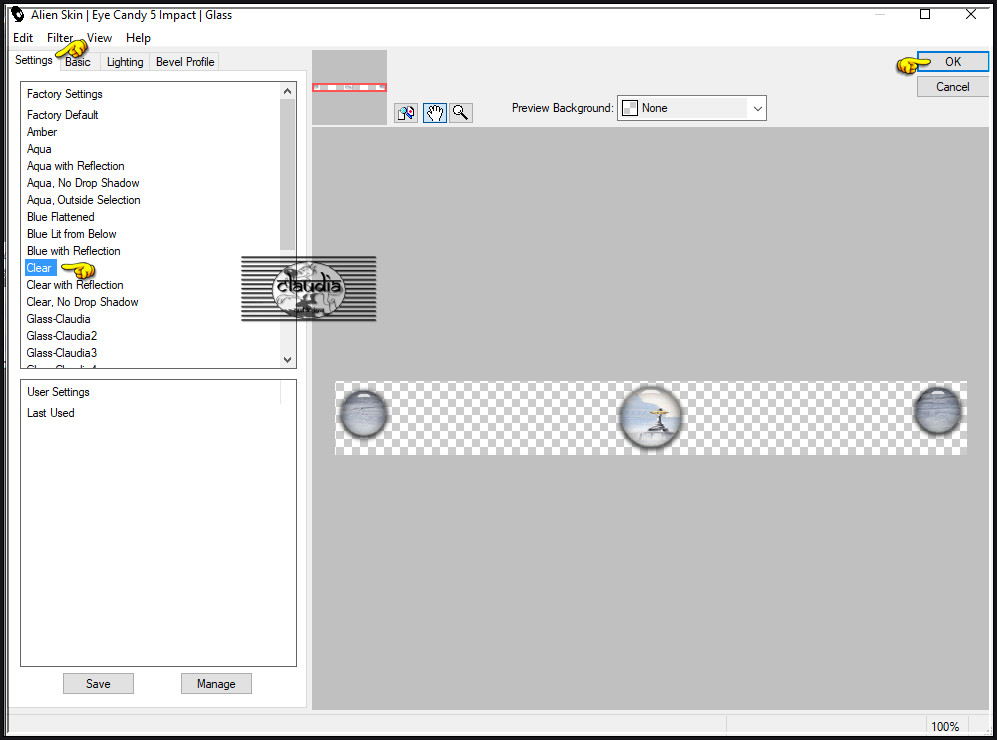
Selecties - Niets selecteren.
*****
Bewerken - Kopiëren.
Ga terug naar je werkje.
Bewerken - Plakken als nieuwe laag.
Plaats het element onderaan je werkje :
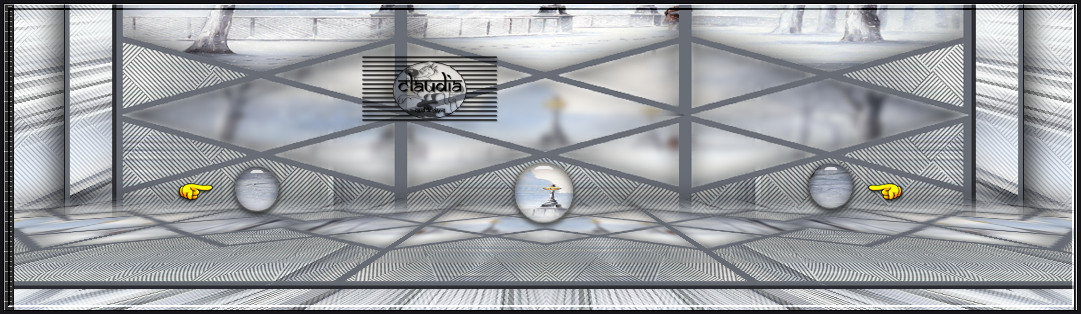
![]()
14.
Activeer de 2de laag onderaan in het Lagenpallet (= Kopie van Samengevoegd).
Selecties - Selectie laden/opslaan - Selectie laden vanaf schijf : SELECTION 9 186
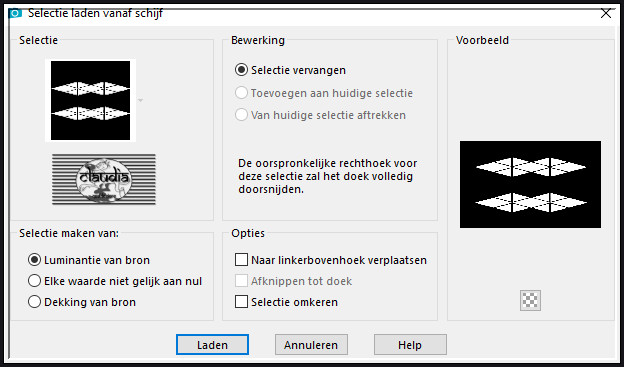
Selecties - Laag maken van selectie.
Aanpassen - Ruis toevoegen/verwijderen - Ruis toevoegen : (= Grofkorreligheid)
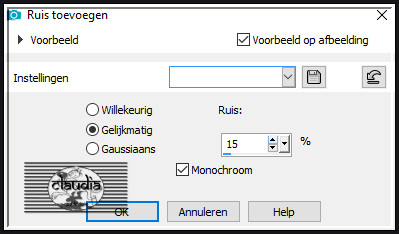
Selecties - Niets selecteren.
Activeer de laag er net onder in het Lagenpallet (= Kopie van Samengevoegd).
Aanpassen - Eénstaps ruisverwijdering (= grofkorreigheid verwijderen).
Activeer de 2de laag bovenaan in het Lagenpallet (= Kopie van Samengevoegd)
Aanpassen - Eénstaps ruisverwijdering.
Lagen - Samenvoegen - Zichtbare lagen samenvoegen.
*****
De volgende stap is compleet optioneel.
Effecten - Insteekfilters - Adjust - Variations :
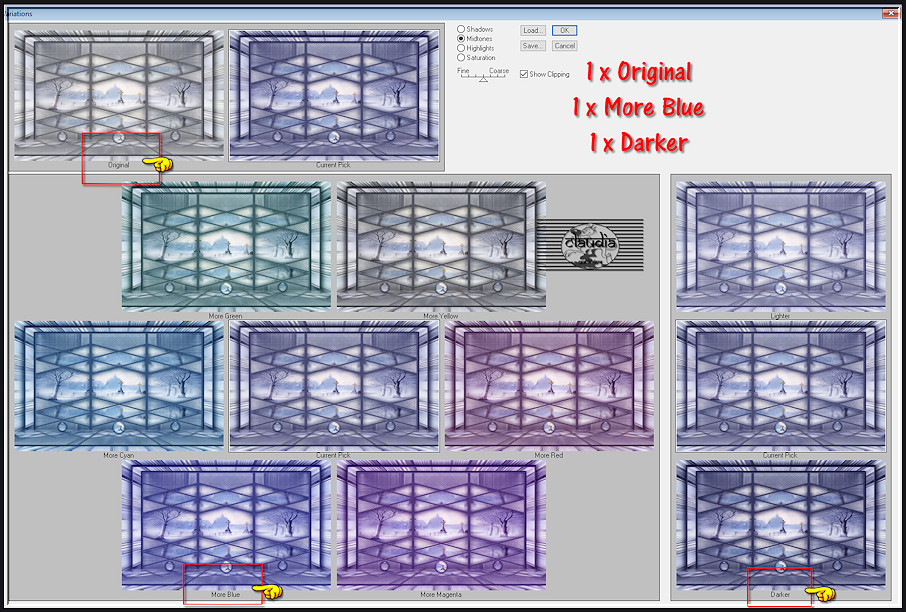
![]()
15.
Open jouw zelfgekozen personage tube.
Bewerken - Kopiëren.
Ga terug naar je werkje.
Bewerken - Plakken als nieuwe laag.
Wijzig het formaat indien nodig en verscherp het.
Plaats de tube links op je werkje :

Lagen - Eigenschappen : zet de Mengmodus van deze laag op Luminantie (oud).
Ik heb de Mengmodus op Normaal laten staan.
Geef de tube een Slagschaduw naar keuze.
Open nu jouw zelfgekozen decoratie tube.
Bewerken - Kopiëren.
Ga terug naar je werkje.
Bewerken - Plakken als nieuwe laag.
Wijzig het formaat naar eigen inzicht als dit nodig is en verscherp het.
Plaats de tube rechts onderaan of naar eigen inzicht :
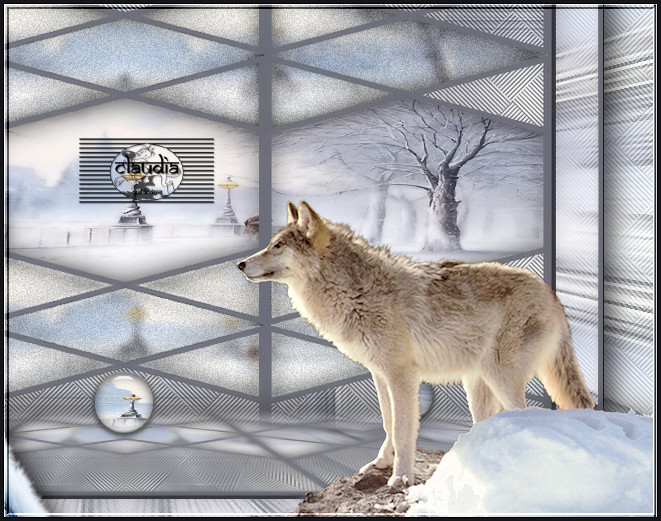
Geef de tube een Slagschaduw naar keuze.
Lagen - Eigenschappen : zet de Mengmodus van deze laag op Luminantie (oud).
Ik heb de Mengmodus op Normaal laten staan.
![]()
16.
Afbeelding - Randen toevoegen : 2 px met de 3de kleur, Symmetrisch aangevinkt.
Open uit de materialen het watermerk van Christine "MA SIGNATURE pspimage".
Bewerken - Kopiëren.
Ga terug naar je werkje.
Bewerken - Plakken als nieuwe laag.
Plaats het watermerk naar eigen inzicht.
Lagen - Nieuwe rasterlaag.
Plaats hierop jouw watermerk.
Lagen - Samenvoegen - Alle lagen samenvoegen.
Afbeelding - Formaat wijzigen : 950 px, breedte, formaat van alle lagen wijzigen aangevinkt.
Aanpassen - Scherpte - Verscherpen.
Sla je werkje op als JPGEF-formaat met een compressiewaarde van 20 :
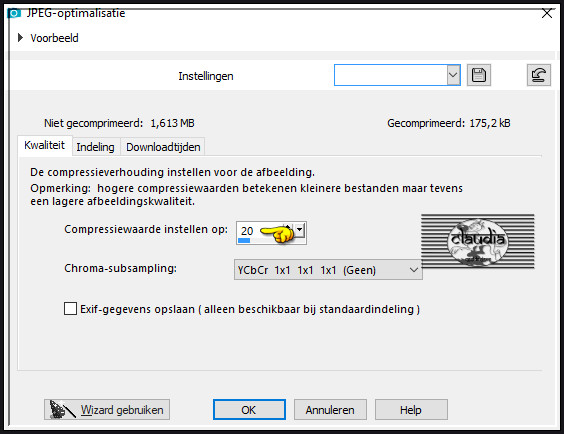
En hiermee ben je aan het einde gekomen van deze mooie les van Christine.
© Claudia - Oktober 2022.






